Menampilkan dan Mengatur Grafik di Excel
Sebagai aplikasi yang sering digunakan dalam pengolahan data, aplikasi Excel menyediakan banyak fitur demi memudahkan dan memuaskan penggunanya. Di antaranya adalah fitur grafik dan chart yang bisa kita tampilkan dalam berbagai jenis grafik dan chart. Nah, pada pembahasan kali ini kita akan menampilkan chart untuk menampilkan data tertentu.
Pada Pembelajaran PieChart ini kita akan menggunakan table di bawah untuk kita buatkan chart
Daftar isi
Menampilkan Chart di Excel
Untuk menampilkan PieChart ikuti langkah-langkah berikut :
- Select data yang
ingin kita tampilkan pada chart tanpa mengikutkan kolom header. Pada contoh ini
saya select range B3:C5
- Klik tab Insert
>> Pilih Icon PieChart >> Pada Drpdown List anda akan ditampilkan
beberapa macam PieChart, silahkan pilih sesuai keinginannya.
Pada tulisan ini saya pilih Chart yang pertama dengan tampilan sepreti di bawah ini :
Setelah
menampilkan chart anda bisa mengatur posisi dan ukuran , judul chart, warna chart
dan style chart sesuai keinginan anda.
Mengatur Posisi dan Ukuran Chart
Cara mengatur
Posisi sama seperti anda mengatur posisi dan ukuran pada shape atau gambar,
yaitu dengan drag and drop pada garis jika ingin mengganti ukuran, dan drag and
drop di tengah chart jika ingin memindahkan posisi chart
Mengganti Judul Chart
Cara mengganti Judul Chart yaitu dengan klik 2 kali langsung pada judul chart, pada awalnya judul chart akan diberi nama Chart Title
Mengganti Warna Chart
Cara mengganti kombinasi warna chart anda bisa klik pada chart lalu pilih tab Chart Design pilih tools Change Colors
Mengganti Style Chart
Cara mengganti Chart Styles anda bisa klik pada chart >> Klik Icon Chart Style yang di sebelah kanan Chart (pilih icon yang ada di tengah bergambar kuas) lalu pilih salah satu Chart Style yang anda inginkan pada list yang disediakan
Dan ini adalah tampilan akhir dari Chart yang saya buat


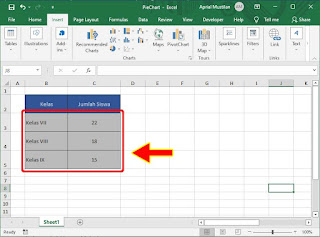
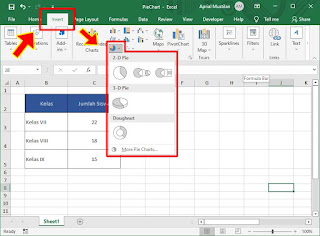

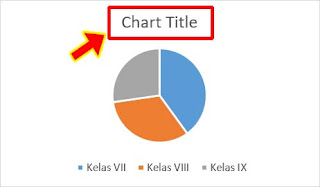

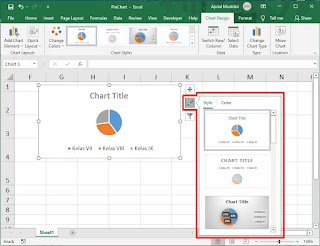
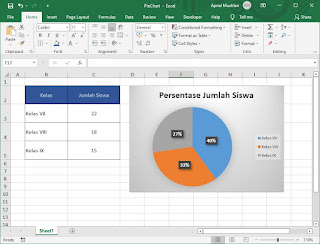
Posting Komentar untuk "Menampilkan dan Mengatur Grafik di Excel"